Ejecución manual de la secuencia de actualización de la Flash PROM
Normalmente se ejecuta la secuencia de actualización de la flash PROM durante el arranque. También es posible ejecutar manualmente la secuencia de actualización de la flash PROM realizando los pasos siguientes:
-
Si apagó el sistema para activar el puente de activación de la escritura (sistemas Sun Ultra 1 y Ultra 2), encienda el sistema para arrancarlo.
-
Active el modo de usuario único.
% su Escriba la contraseña de superusuario # init S
Escriba lo siguiente: -
Ejecute la secuencia de actualización de la Flash PROM escribiendo lo siguiente:
/bin/sh /usr/platform/sun4u/lib/prom/`/usr/bin/uname -i`
Al ejecutar la secuencia siga las instrucciones detalladas en la sección "Para actualizar la Flash PROM". Comience con el Paso 2 (no ejecute el comando reboot).
Para actualizar la Flash PROM
-
Si apagó el sistema para activar el puente de activación de la escritura (sistemas Ultra 1 y Ultra 2), encienda el sistema para arrancarlo. Consulte el Paso 1.
-
Si no necesitó apagar el sistema (por ejemplo, en el caso del sistema Sun Enterprise 450 o de la estación de trabajo Sun Ultra 450), vuelva a arrancar su sistema. Escriba reboot en el indicador de superusuario.
# reboot
-
Si su flash PROM necesita actualizarse, la secuencia de actualización flash PROM mostrará el mensaje siguiente
This system has older firmware. Although the current firmware is fully capable of running the 32-bit packages, you will not be able to run the 64-bit packages installed on this system until you update the system flash PROM. This system ships with flash PROM write-protect jumpers in the "write disabled" position. Before running the flash PROM update, please verify that the flash PROM jumpers are in the "write-enabled" position. See the Hardware Platform Guide for more information. Please answer the next question within 90 seconds, or press the ENTER key to disable the timer. Would you like to run the system flash PROM update now? (By default the system flash PROM update will not be run now.) yes or no? [y,n] y Flash Update 2.0: Program and system initialization in progress...
-
Si ve la línea Current Flash PROM Revision en su pantalla, consulte el Paso 1. Si aparece el mensaje de error Flash Update: System Security is set, complete el Paso 1. Si security-mode de Open Boot está establecido en full o en command, tendrá el nivel de seguridad de PROM-level activado y no podrá actualizar la flash PROM. Con la seguridad activada aparecerá el mensaje de error siguiente. Es necesario establecer la variable security-mode en none.
**ERROR: System security is set: System firmware was not modified.
-
Si necesita cambiar el valor security-mode de OpenBoot, al arrancar el sistema vaya al indicador ok siguiendo uno de los métodos siguientes. Siga después los pasos de la pantalla que aparece.
-
Pulse Stop-a en el teclado.
-
Si utiliza un terminal y se encuentra conectado al puerto serie A del sistema, pulse la tecla Break.
-
Si se encuentra conectado al puerto serie A mediante una conexión telnet envíe una secuencia de interrupción pulsando simultáneamente las teclas Control y ]. Volverá a la línea de comandos de telnet. Escriba send brk en la línea de comandos de telnet.
-
Si se encuentra conectado al puerto serie A mediante una conexión tip envíe una secuencia de interrupción escribiendo rápidamente los caracteres ~#.
Type boot, go (continue), or login (command mode) > login Firmware Password: Escriba su contraseña de seguridad Type help for more information ok setenv security-mode none ok boot
-
-
Al comenzar el proceso de actualización de la Flash PROM, mostrará las revisiones del firmware OpenBoot. Escriba yes en contestación al pregunta acerca de la actualización del firmware de la flash PROM del sistema. Si la variable de configuración NVRAM use-nvramrc? está en true, la secuencia de actualización restablece use-nvramrc? a false. Sólo verá el mensaje sobre la variable use-nvramrc? si use-nvramrc? está en true.
Current System Flash PROM Revision: ----------------------------------- OBP 3.5.2 1997/01/06 17:40 Available System Flash PROM Revision: ------------------------------------- OBP 3.11.1 1997/12/03 15:44 NOTE: The system will be rebooted (reset) after the firmware has been updated. Do you wish to update the firmware in the system Flash PROM? yes/no :yes The NVRAM variable 'use-nvramrc?' was 'true'. This program will reset it to the default value 'false'. This is being done because the contents of the NVRAM variable 'nvramrc' may or may not be appropriate for use with the new firmware. Do not change the value of 'use-nvramrc?' until you evaluate the contents of 'nvramrc'.
-
A continuación, la secuencia de actualización le preguntará si desea continuar. Escriba yes. Además, si se han personalizado cualquiera de las variables de configuración NVRAM, la actualización mostrará tanto el valor predeterminado como el valor actual.
Are you sure that you wish to continue? yes/no :yes **IMPORTANT** If the power fails during the firmware update that is about to take place, it is possible that the customized values in the NVRAM configuration variables will revert back to their *default values* once the system power is restored. *If* this event occurs then it could have a significant effect on the behavior of the system after power is restored. Following is a list of the system's NVRAM configuration variables which have default values and have been customized. You may wish to write this information down so that the values may be restored after recovery from a power loss. Name: sbus-probe-list Default: 01 Current: 10 Name: nvramrc Default: <null> Current: ." This is a sample message which indicates that nvramrc has been modified." cr
-
La secuencia de actualización le pregunta de nuevo si desea continuar. Escriba yes. Si se ha cambiado el valor predeterminado de cualquier variable de la revisión antigua al de la nueva revisión y tiene un valor personalizado, la secuencia de actualización mostrará el valor predeterminado antiguo, el valor personalizado y el nuevo valor predeterminado. Si no imprimió el contenido de la NVRAM con la utilidad eeprom al comienzo del proceso de actualización, podrá anotar el valor personalizado. Tenga en cuenta que el nuevo valor predeterminado de firmware reemplazará al valor personalizado y al valor predeterminado antiguo.
Are you sure that you wish to continue? yes/no :yes Note this change to the default value for NVRAM variable 'sbus-probe-list' The default value for the old firmware: '01' Your customized value in NVRAM: '10' The default value for the new firmware: 'e01' The new firmware default value is replacing your custom value *and* the old default value in NVRAM. This change *will* have an effect on the system after the system has been reset.
Nota -Después de la actualización, es posible que desee evaluar si los valores personalizados mostrados en la pantalla anterior deben modificarse.
-
Si el puente no está en la posición que permite escribir en la flash PROM o el conmutador está en la posición bloqueado, aparecerá el mensaje de error siguiente. Para solucionar este problema, active la escritura de la flash PROM.
Couldn't determine the flash PROM component type.
-
En los sistemas Sun Ultra 1 y Ultra 2, detenga el sistema escribiendo init 0 en el indicador de superusuario. Apague el sistema. Configure el puente J2003 para activar la escritura (pines 2 y 3 conectados). Después, encienda el sistema y complete el proceso de actualización de la flash PROM. Para más detalles, consulte la sección "Activación de la posibilidad de escritura en la Flash PROM".
-
En el sistema Sun Enterprise 450 o la estación de trabajo Sun Ultra 450, gire el conmutador a la posición Encendido o Diagnósticos y escriba reboot en el indicador #.
-
-
En este punto, la flash PROM está actualizada. Después, el sistema vuelve a arrancar tanto si la actualización se realizó con éxito o si finalizó de forma insatisfactoria.
Erasing the top half of the Flash PROM. Programming OBP into the top half of the Flash PROM. Verifying OBP in the top half of the Flash PROM. Erasing the bottom half of the Flash PROM. Programming OBP into the bottom half of Flash PROM. Verifying OBP in the bottom half of the Flash PROM. Erasing the top half of the Flash PROM. Programming POST into the top half of Flash PROM. Verifying POST in the top half of the Flash PROM. The system's Flash PROM firmware has been updated. Please wait while the system is rebooted . . . Aparecen los mensajes del rearranque del sistema.
-
En este punto cualquier variable de configuración NVRAM que tenga un valor personalizado se restaurará excepto use-nvramrc? y los valores personalizados mostrados enPaso 1. Verá mensajes similares al siguiente:
rebooting... Resetting ... Restoring previous NVRAM environment settings... #power-cycles = 376 security-#badlogins = 5 nvramrc <custom nvramrc> OK Resetting ...
Nota -Es posible que vea que algunas de las variables que aparecen arriba no aparecieran anteriormente en el proceso al mostrarse los valores personalizados. Esto es debido a que algunas de las variables que aparecen pudieran no tener asignado un valor predeterminado.
-
Si anteriormente cambió el puente para activar la escritura en un sistema Sun Ultra 1 o Ultra 2, vuelva a cambiar el puente a su posición de escritura desactivada (consulte la Figura 4-1, Figura 4-2, Figura 4-3 y la Tabla 4-4.)
-
Deje que el sistema arranque y conviértase en superusuario.
-
Detenga el sistema escribiendo init 0 en el indicador de superusuario.
-
Apague el sistema.
-
Abra la unidad de sistema (consulte la guía de instalación o manual de servicio de su sistema).
-
Colóquese correctamente la tira de la muñeca (consulte la guía de instalación o manual de servicio de su sistema).
-
Vuelva a colocar el puente J2003 para activación/desactivación de escritura a la posición de desactivado. En la posición de escritura desactivada se conectan los pines 1 y 2 (consulte la Figura 4-1, Figura 4-2, Figura 4-3, Figura 4-6 y la Tabla 4-4). Es posible que necesite retirar alguna tarjeta del sistema antes de restablecer el puente si la tarjeta lo cubriese. El pin 1 se identifica con un asterisco (*).
Figura 4-6 Colocación del puente de activación/desactivación de escritura de nuevo a la posición de desactivación de la escritura
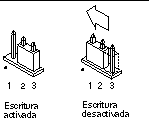
-
Si retiró una tarjeta del sistema antes de cambiar el puente, vuelva a colocarla ahora.
Consulte la guía de instalación o manual de servicio de su sistema para realizar este procedimiento.
-
Quítese la tira de la muñeca y vuelva a colocar la cubierta de acceso al sistema.
Consulte la guía de instalación o manual de servicio de su sistema para realizar este procedimiento.
-
Encienda el sistema.
-
-
Si posee un sistema Sun Enterprise 450 o una estación de trabajo Sun Ultra 450, después de realizar la actualización de la flash PROM, gire el conmutador a la posición Standby, espere unos segundos y vuelva a encender el sistema.
De esta forma se elimina de la memoria del sistema cualquier código antiguo del firmware.
- © 2010, Oracle Corporation and/or its affiliates
